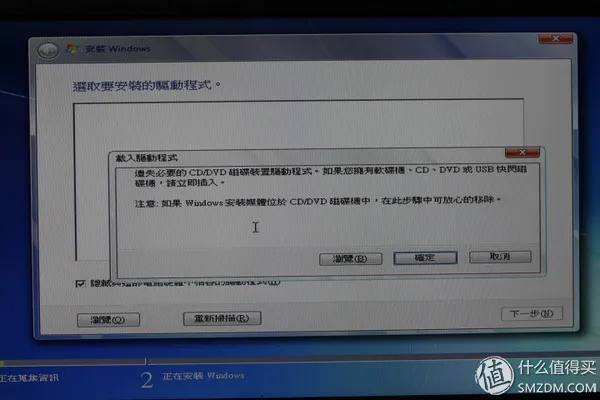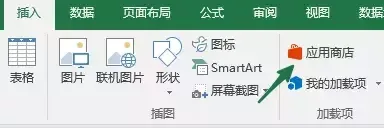做建筑施工的,装修设计和画图的都离不开CAD画图软件,今天把私藏多年的一款画图软件2014版Autocad软件安装连接跟大家分享下!
下面给大家详细介绍安装流程:傻瓜看了就能懂;
第一步:复制链接到浏览器并打开,在网盘里面下载到系统盘里面(尽量不要放在C盘);

第二步:双击解压下载后的文件,至当前文件夹;|前提你电脑上有360压缩包)

第三步:.打开解压后的文件夹,双击Setup开始安装;


第四步:许可类型选择【单机版】,输入序列号【666-69696969】,输入产品密钥【001F1】,点击【下一步】;

第五步:点击【浏览】可更改安装位置|建议不要安装在C盘,可以在D盘或其它磁盘下新建一个“CAD2014”文件夹。注:安装路径中不能有中文),点击【安装】

第六步:软件安装中|大约需要10分钟);

第七步:安装完成,点击【完成】;

第八步:这一步至关重要,断网后|拔掉网线激活),重新打开软件会提示激活;


第九步:打开注册机;

第十步;生成激活码:①使用快捷键“Ctrl+C”复制【申请号】后的代码;②使用快捷键“Ctrl+V”将代码粘贴到【Request】后的框中;③点击【Patch】;④点击【确定】;⑤点击【Generate】生成激活码。

第十一步:输入激活码:①使用快捷键“Ctrl+C”复制【Activation】后框中的激活码;②使用快捷键“Ctrl+V”将激活码粘贴到【激活码输入框】中;③点击【Quit】;④点击【下一步】。